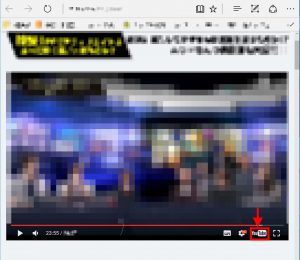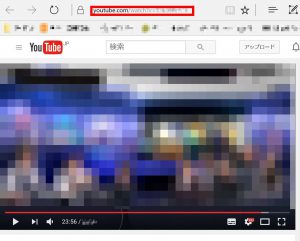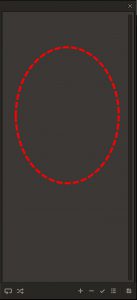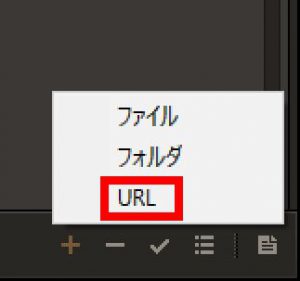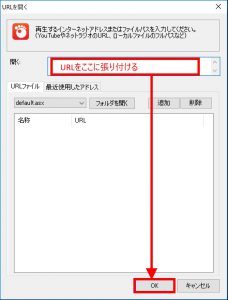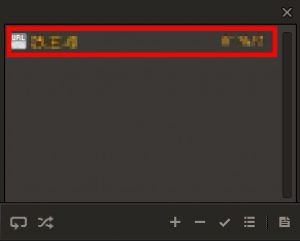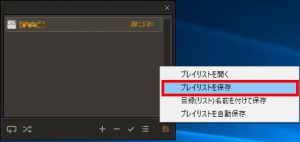edgeでウィンドウを前面に固定するためのプラグインが何かないかと思って調べてみたところ、プラグインは見当たらなかったのですが、いくつかフリーソフトが見つかりました。
まず見つかったのが、こちらです。
↓
最前面でポーズ
pauseボタンでアクティブなウィンドウを固定してくれるというもので、非常に使いやすそうなのですぐにダウンロードしました。しかし、気にはなっていたのですが、私が使っているSurfaceのタイプカバーにはpauseボタンがないのです。調べてみましたが、どうもショートカットキーの割り当ても無さそうでした。
方法としては、レジストリをいじることでファンクションキーなどにpauseを割り当てることができそうだったのですが、これもレジストリの値をどう設定すればよいかが分からず断念しました。
pauseボタンがついたパソコンなら、このソフトは非常に良いと思います。
スポンサーリンク
そんなわけで別のソフトを探したところ、すばらしいものを発見しました。ウィンドウの最前面 固定のソフトならこれで決まりだと思います。
このソフト、私のSurface proでもしっかり動作しています(Windows10でも使えるということになります)。Youtubeを見ながら作業するには最適です。
↓
常に手前に表示するつ~る